X
这篇文章由我们训练有素的编辑和研究团队共同创作,他们对文章的准确性和全面性进行了验证。
wikiHow的内容管理团队会严密监督编辑人员的工作,确保每篇文章都符合我们的高质量标准要求。
这篇文章已经被读过31,055次。
本文教你如何找到应用程序,并将它们安装到三星智能电视上。你还将学习如何重新整理主屏幕上的应用程序,以及如何删除不再使用的应用程序。
步骤
方法 1
方法 1 的 3:
添加应用程序
-
选择应用程序。它是屏幕底部包含4个圆圈的图标。使用遥控器上的方向键来选择它(应该在左下角附近)。
-
选择要浏览的类别。在屏幕底部出现了几个类别。选择一个你感兴趣的类别,看看有哪些可用的。
-
选择一个应用程序来了解更多信息。你会看到这个应用程序的详细信息,以及屏幕截图和相关应用程序。
- 如果你使用的是2016年或2017年的机型,你可以选择打开按钮来启动应用程序,而无需将它添加到主屏幕。[2]
-
选择安装(新型号)或添加到主屏幕(旧型号)。这样将下载所选的应用程序,并将它添加到主屏幕。
- 在主屏幕启动应用程序后,可能会提示你登录应用程序,或者创建一个新帐户。按照屏幕上的说明操作。
广告
方法 2
方法 2 的 3:
整理主屏幕上的应用程序
-
按遥控器上的⇱ Home键。这样就会打开智能电视的主屏幕。
-
找到你想要移动的应用程序。使用方向键高亮显示该应用程序。[3]
-
按“向下”键。应用程序下面将会展开一个菜单。
-
选择移动。这个应用程序现在可以移动了。
-
导航到你想要放置应用程序的位置。使用方向键找到那个位置。
-
按遥控器上的选择键。这个应用程序的图标现在出现在新位置了。广告
方法 3
方法 3 的 3:
删除应用程序
-
按遥控器上的⇱ Home键。这样将打开智能电视的主屏幕。
-
选择应用程序。它是屏幕底部包含4个圆圈的图标。使用遥控器上的方向键来选择它(应该在左下角附近)。[4]
-
选择设置或选项。根据不同型号的智能电视,你看到的选项也不同。
- 如果你使用的是2016年款,选择删除。
-
选择要删除的应用程序。应用程序的图标下面会出现几个选项。
- 如果你使用的是2016年款,选择完成。
-
选择删除。将会出现确认消息。
-
选择删除(新型号)或确定(旧型号)。这样就从电视上删除了应用程序。广告
参考
- ↑ https://www.samsung.com/sg/support/tv-audio-video/how-to-install-arrange-delete-apps-on-your-samsung-smart-tv
- ↑ https://www.tomsguide.com/us/samsung-tv-settings-guide,review-4663-3.html
- ↑ https://www.samsung.com/sg/support/tv-audio-video/how-to-install-arrange-delete-apps-on-your-samsung-smart-tv/
- ↑ https://www.samsung.com/sg/support/tv-audio-video/how-to-install-arrange-delete-apps-on-your-samsung-smart-tv/
关于本wikiHow
广告
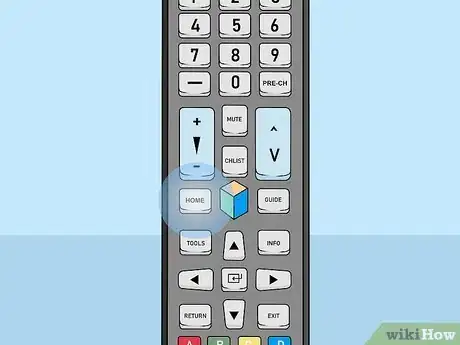
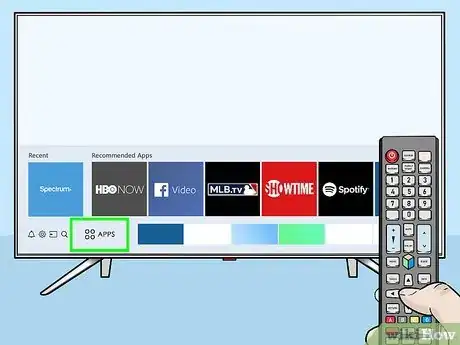
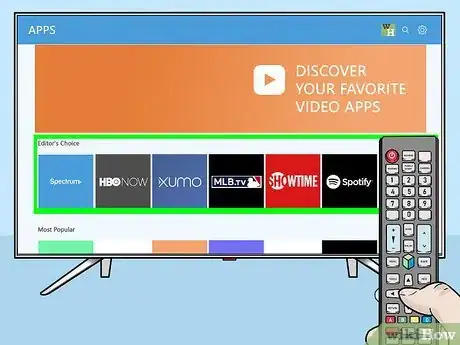
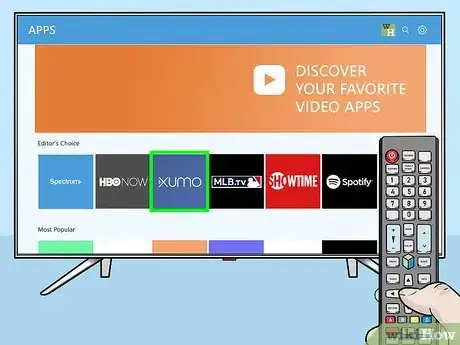
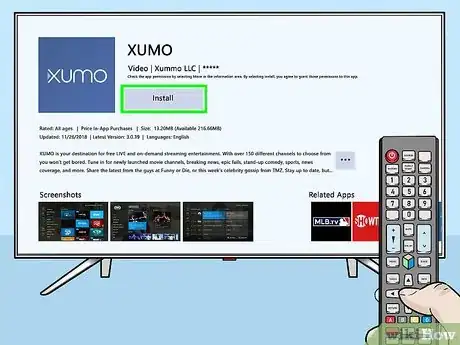
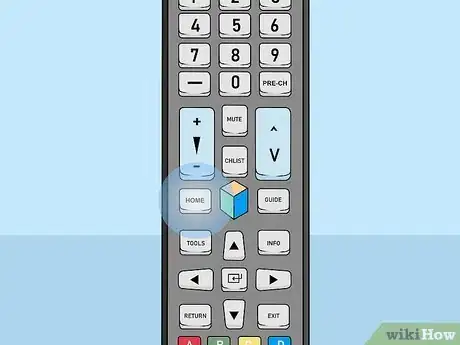
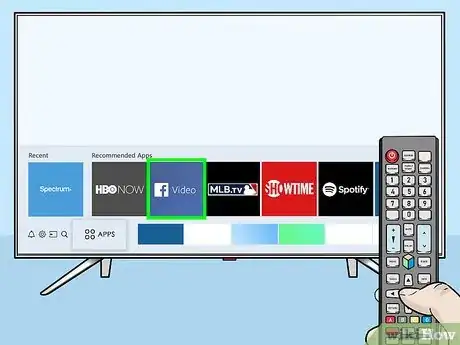
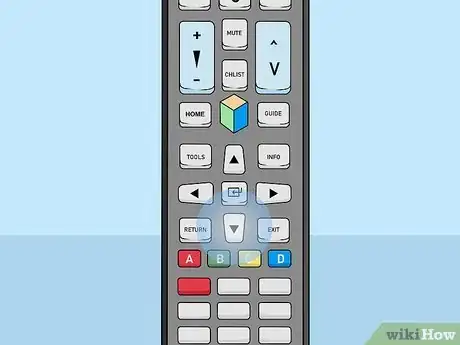
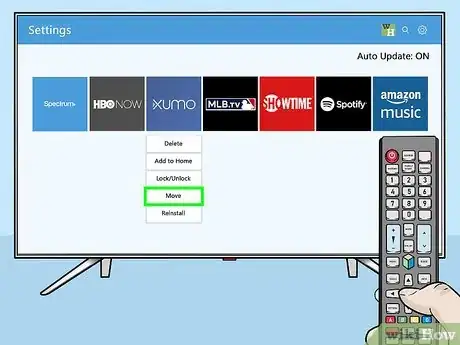
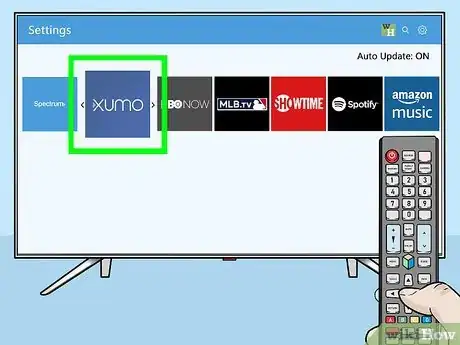
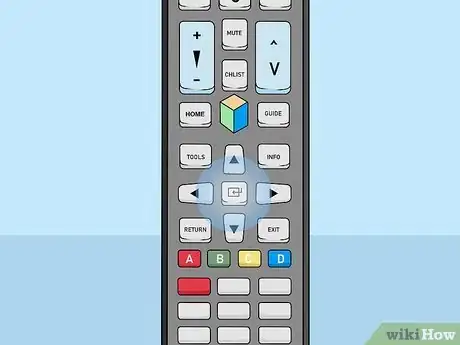
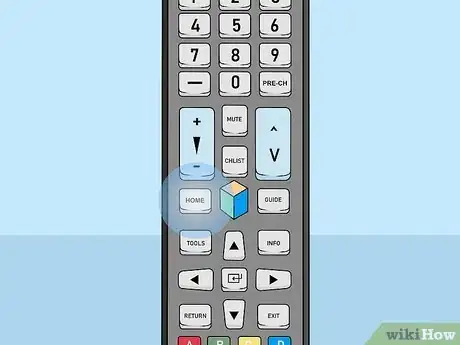
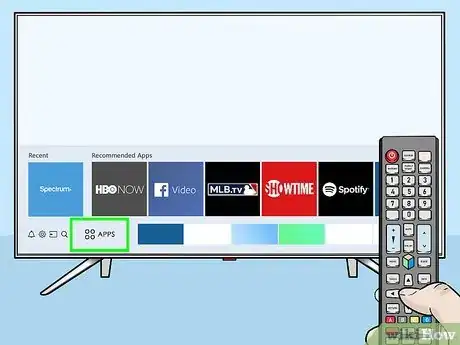
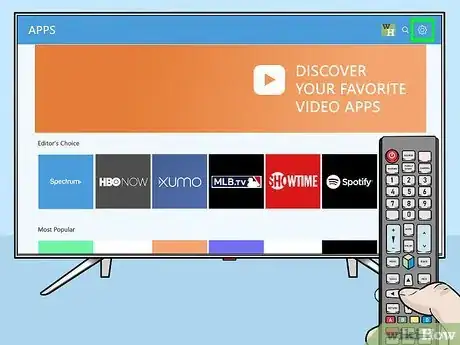
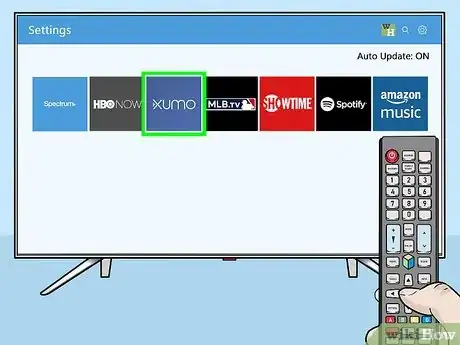
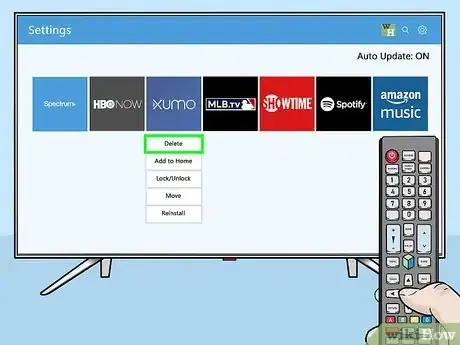
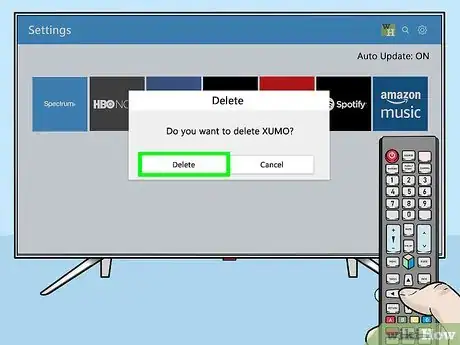
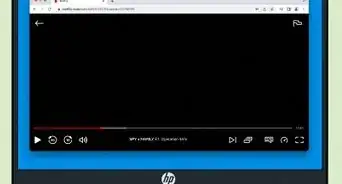


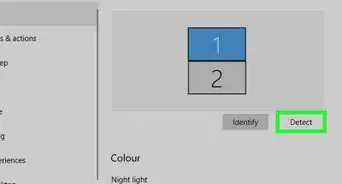

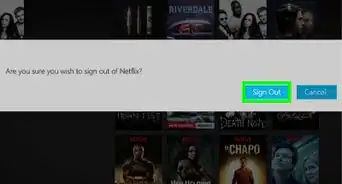
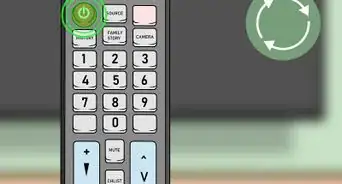
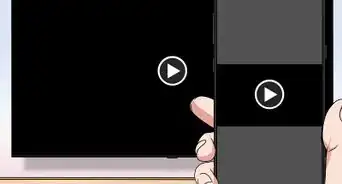
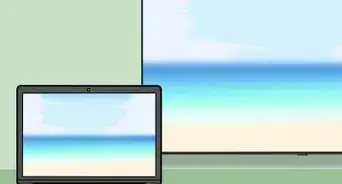
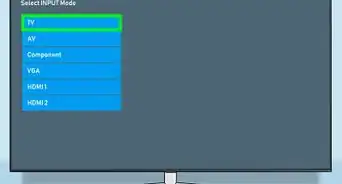


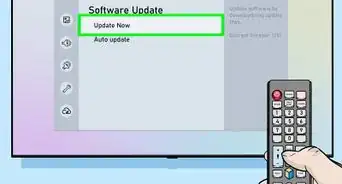
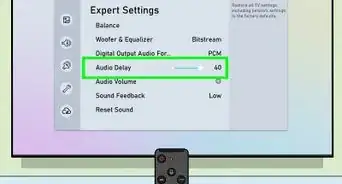
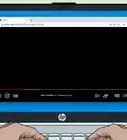


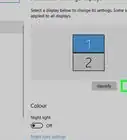
wikiHow的内容管理团队会严密监督编辑人员的工作,确保每篇文章都符合我们的高质量标准要求。 这篇文章已经被读过31,055次。